MSI WindTop AE2220 – měsíc používání all-in-one počítače
Pořád se tu bavíme jen o noteboocích, ale ne všude jde nutně o nejvhodnější řešení. Spousta lidí si notebooky pořizuje domů a nikdy je neodnese ze stolu. Občas pokukuji po různých počítačích „vše v jednom“. Nedávno jsem se dal do řeči s člověkem od MSI a na měsíc si jeden takový počítač půjčil. Cílem bylo zjistit, jak jsou na tom tyto počítače s použitelností. Zde jsou moje postřehy.

Od společnosti MSI jsem měl zapůjčený největší model WindTopu s úhlopříčkou 22“, rozlišením full-HD (1920×1080), Pentium Dual-Core procesorem, 4GB RAM a 640GB diskem. Jednou z předností tohoto počítače je implementace „dotykové“ vrstvy. Právě dotykové ovládání mi v kombinaci s all-in-one počítači připadá velmi zajímavé.
Cena počítače kolem 20 tisíc příliš nevybočuje od cen velkých notebooků (17“) s rozumnou výbavou.
První dojmy
Takovým prvním překvapením byla velikost krabice, kterou mi chlapec z PPLky předal. Nějak jsem si z těch notebooků zvykl na menší balení, ale je fakt, že 22“ obrazovka potřebuje nějaký prostor. Z krabice jsem počítač přesunul rovnou do kuchyně na stůl. Bílým počítačům moc neholduji, ale sem se perfektně hodí.
Kryty počítače jsou z pevného bílého plastu a rám s nožičkami je průhledný. Podobný vzhled mi připomněl něco, co už jsem viděl před mnoha lety u Apple, ale nevadí. V tomhle oboru už nikdo velkou originalitu nikdo nečeká a hlavní je, zda je počítač pěkný (mně se tento líbí).

Jak mám MSI spojené s herními notebooky, které přece jen tu konstrukci nemají až zas tak pevnou, tady jsem byl překvapen, jak kvalitní a robustní je mechanické provedení. Konstrukce s výklopnou nohou sice neumožňuje výškové nastavení obrazovky, ale zajišťuje maximální stabilitu při využívání dotykového ovládání.
WindTop se na stole ukázal být ještě úspornější než notebooky. Zabere do hloubky jen minimum místa a bezdrátová klávesnice s myší se dají kdykoli odklidit pryč. Velkou výhodou je minimum kabelů za počítačem. V podstatě stačí jen připojit napájení a do USB přijímač klávesnice/myši.
Uvnitř jako notebook
Ačkoli jde o stolní počítač, jeho vnitřnosti jsou založeny na mobilní platformě. Čipová sada NVIDIA ION s integrovanou grafikou GeForce 9400M je určena notebooky a stejně je na tom také procesor Intel Pentium Dual Core T4300 (2,1 GHz). Ani mezi notebooky není problém najít něco výkonnějšího, ale podobný počítač z mého pohledu není hlavní stroj pro hráče a geeky. Je to takový doplněk, který je přístupný pro celou rodinu na prohlížení webových stránek, HD video a IM komunikaci. Na to jsou zvolený procesor i grafická karta (která mimochodem utáhne i Unreal Tournament 3) naprosto optimální.

Většina konektorů je soustředěna do zadní části, kde lze najít konektory zvukovky (in/out + optika), 4 USB, eSATA, konektor pro připojení TV antény (k ničemu, chybí TV modul), LAN, zdířku napájení, HDMI a VGA. Po levém boku je výbava doplněna ještě čtečkou karet, dvěma USB a optickou mechanikou (DVD palírna). Jestli mi něco vyloženě chybí, tak to je sluchátkový výstup někde na předku.
Z výbavy bych neměl zapomenout zmínit webkameru, mikrofon, slušné reproduktory a integrovanou Wifi (b/g). V klasických monitorech jsem zvyklý na ty nejhorší reproduktory, s jakými se lze setkat (ještě horší než v noteboocích), takže jsem byl mile překvapen. Ty použité se snaží na celém frekvenčním spektru a k „vylepšení“ zvuku jsou ještě použity SRS a TruBass (dají se vypnout v nastavení zvukovky).

Zajímavostí je, že napájení zajišťuje stejný 120W adaptér, jaký se přibaluje i k notebookům MSI (aspoň u GT640 byl identický).
Vstup místo výstupu
Digitální HDMI a analogové VGA kupodivu neslouží, jak by možná někteří čekali, jako výstup z grafické karty. Jsou to naopak vstupy vestavěného monitoru. Ano, WindTop lze použít i jako klasický monitor, má to však mnoho ALE. Zobrazovací a počítačová část mají společné napájení, a zatímco monitor samotný lze vypnout, pokud vypnete počítač, je monitor bez proudu. Pokud tedy chcete připojit externí zdroj signálu, musí být počítač zapnutý (což znamená minimálně hluk z 3,5“ disku).
Samotné přepínání je poněkud krkolomně řešené přes tlačítka na boku. Musíte nejdřív vlézt do menu a v něm se dostat na výběr vstupů. Samostatné tlačítko by vážně bodlo. Zejména proto, že kdykoli externí zdroj signálu na chvíli vypne (například nečinnost u notebooku), vstup se přepne zpět na vestavěný počítač a musí se na externí přepnout opět ručně.
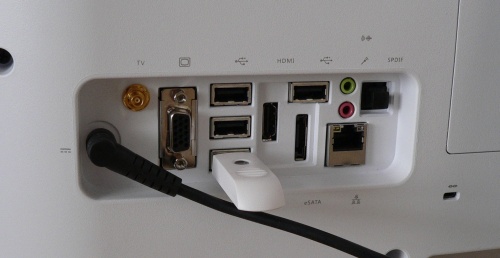
V případě HDMI vstupu nemám výhrad, ale u VGA jsem nenašel žádný notebook, který by byl schopen do monitoru dostat ostrý signál. Je možné, že je na notebookové výstupy rozlišení full-HD jednoduše moc, ale také je možné, že není dobře řešeno ani zpracování signálu v monitoru. Na nějaké trvalé použití to nebude.
Upřímně více bych ocenil aspoň jeden výstup grafické karty. Kde kdo dnes používá dva monitory a v případě all-in-one počítačů může jít o pěkné řešení.
Hlučnost a jiné emise
Hned po prvním spuštění jsem musel přelepit intenzivní modré diody na pravém boku. Vím, že to vypadá pěkně, ale nemůžu se soustředit na práci, když ty diody mají pomalu větší jas než obrazovka. Slabší je také hlučný rozjezd ventilátoru na maximální otáčky. Horší dojem však napravilo jeho ztlumení během načítání operačního systému. Pak o sobě dává vědět snad jen pevný disk, který je klasického formátu 3,5“ ze stolních počítačů (což znamená větší výkon a hlučnost než u disků pro notebooky).
Chlazení ani nemusí být nijak silné, když celý počítač má spotřebu 44 W při nečinnosti a 60 W při hraní her.
Kvalita obrazu
Nejde o počítač pro profesionální grafiky, takže displej je obyčejný 6bit TN panel. Pokud ho postavím vedle svého 21“ Samsunga s 8bit S-PVA, tak sice nemá šanci, ale mezi TN panely je na tom dobře. Rozhodně se může pochlubit daleko lepšími parametry než drtivá většina displejů pro notebooky. Na základní práci a sledování filmů je ideální.
Svítivost je tak akorát, abych v prosvětlené kuchyni mohl pracovat i za poledního slunce. Obrazovka je lesklá, takže je s tím potřeba počítat při umísťování počítače. Kupodivu mi lesklá povrchová úprava nevadila tolik jako u notebooků, ale to má logiku – u notebooku mi lesklost vadí hlavně při práci venku a v dopravních prostředcích.
Klávesnice a myš
Klávesnice je „trendy“ a tlačítka jsou řešena chicklet stylem. Je kompletně bílá (dokonce ještě mnohem světlejší než plasty monitoru), a tak si žádá častější čištění. Jinak na ní bude vidět každé smítko prachu a nečistota.
Ergonomie tentokrát ustoupila rozměrům, takže sám bych si takovou klávesnici na dlouhé psaní určitě nevzal, ale na stole zabírá jen minimum místa, což u takového počítače má svůj smysl. Asi největší problém klávesnice vidím v absenci šestice kláves Insert, Delete, Home, End, PageUp a PageDn. Jsou sice dostupné na numerické části, pokud vypnete NumLock, ale takové řešení je krkolomné. Absence těchto kláves trochu reflektuje, na které uživatele jsou podobné počítače mířeny. U těch asi problém nebude.

Bílá myška je menších rozměrů a potěší spíše útlou ručku nějaké dámy. Má tlapa by sice chtěla něco většího, ale neměl jsem zde problém ani při delší práci. Obrazovka je dotyková, ale v některých aplikacích je myš stále nepostradatelná.
Na spodku myši je šikovný vypínač, který odpojí napájení a šetří baterky. Myš se vypíná také při delší nečinnosti a lze ji pak aktivovat třeba stiskem nějakého jejího tlačítka. Vypínač myši oceníte, pokud budete počítač uspávat. Z režimu spánku ho totiž probudí i sebemenší její pohyb.
Myš je poháněna dvěma bateriemi typu AAA a klávesnice dvěma klasickými AA tužkovkami.
Dotykové ovládání
S dotykovým ovládáním se nesetkávám poprvé. První osobní zkušenost s (tuším kapacitní) dotykovou obrazovkou notebooku jsem měl na jedné výstavě (Comdex?) někdy v roce 1993. Vlastní notebook jsem s takovým ovládáním nikdy neměl, ale během recenzovaní jsem si jich několik v posledních letech vyzkoušel. Vždy šlo o kapacitní nebo rezistivní technologie a úhlopříčky do 12“.
S dotykovou obrazovkou při úhlopříčce 22“ se setkávám prvně. Navíc nejde o klasickou dotykovou vrstvu. Všechno řeší senzory umístěné v rámu okolo displeje, které snímají polohu prstu (zvládají i dva). Takové řešení je při větších úhlopříčkách levnější, ale má jednu nevýhodu – senzory na prst reagují dřív, než se dotkne obrazovky a není možné to nijak ovlivnit. Byl jsem zvyklý, že jsem prstem jezdil těsně nad obrazovkou a zatlačil na ni jen v případě, když jsem chtěl simulovat kliknutí. To zde nejde. Absence hmatové odezvy je asi nejvíc znát při psaní na virtuální klávesnici a během psaní je nutné víc zvedat prsty.

I přes velkou úhlopříčku jsem měl stejně problém trefovat se na ovládací prvky ve Windows. To jsem řešil zvětšením DPI na 125% a nastavením velkých ikon v Průzkumníku. Pak bylo možné celý systém snadno ovládat prstem. Ve Windows 7 jde naštěstí libovolně zvětšit panel virtuální klávesnice, takže ani při občasném zadávání znaků není potřeba přesouvat ruce na klávesnici.
Problém jsem měl při ovládání snad jen s dvojitým kliknutím (dá se naučit) a výrazně by mi pomohlo, kdyby systém uměl nějak navádět na své ovládací prvky – myslím hlavně tlačítka, odkazy na webových stránkách nebo třeba křížek pro zavření okna. Snad to Microsoft napadne v další verzi Windows, když se teď budou dotykové počítače tlačit ve velkém.
Ovladač dotykových senzorů do standardních aplikací přidává gesta, z nichž asi nejpodstatnějším je emulace kolečka myši rychlým tažením prstu nahoru, nebo dolů. Pohyb stránek je příjemně plynulý a takové ovládání vypadá opravdu efektně. Ne všechny aplikace však tato gesta podporují. Například ve Firefoxu jsem měl smůlu.
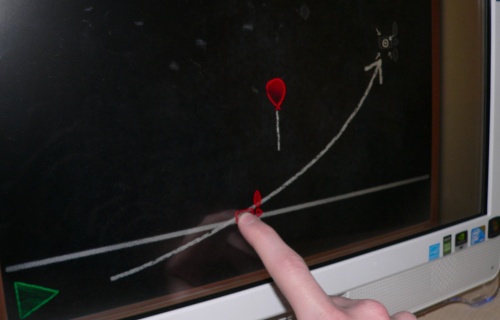
Na disku je předinstalováno několik aplikací, které jsou tvořeny s ohledem na dotykové ovládání. Jde o mapy a několik her. Jejich smyslem není o moc víc, než ukázat lidem, co to dokáže. Své využití by si ale mohly najít, až se budete chtít blýsknout před návštěvou.
Pohodlí při ovládání dotykem
Ovládání dotykem je sice pro člověka přirozené, ale v kombinaci s počítačovou obrazovkou má několik úskalí. Počítač musíte mít blíž, než byste měli obyčejný monitor, abyste nemuseli ruce příliš natahovat. Tak jako tak se stejně budete často k počítači předklánět, což dlouhodobě není při sezení správně.
Nakonec bych ještě měl zmínit, že při takovém ovládání vás po delší době začnou bolet svaly, o kterých jste možná do té doby ani nevěděli (určitě ne v kombinaci s prací na počítači). Řekl bych, že hodina ovládání čistě tímto způsobem byla pro mé ruce náročnější než půl hodiny závodění v motokáře.
Chce to holt kombinovat s ostatními způsoby ovládání a dávat si pozor na sezení.
Rozšiřitelnost
Mimo použité platformy má s notebooky WindTop společnou také rozšiřitelnost (ostatně jako většina all-in-one). Možnosti rozšíření tak končí u výměny RAM modulů a přidání integrovaných součástí, které výrobce do této konfigurace nedal. To znamená speciální Bluetooth modul a TV tuner do mini-PCIe.

Teoreticky je také po úplném rozebrání možné vyměnit pevný disk (za jiný 3,5“ SATA) a procesor, i když ten se špatně shání. Na výměnu grafické karty zapomeňte. Není tu žádný miniPCIe 16x slot, který by upgrade umožnil.

Linux
Moc jsem si na tomto počítači s Linuxem nehrál, ale vyzkoušel jsem poslední Ubuntu a zdá se, že funguje všechno až na dotykovou vrstvu a Wifi modul Realtek. Pokud to myslíte s Linuxem vážně a tento počítač se vám líbí, budete muset použít google a hledat na linuxových diskuzích.
Závěrem
WindTop AE2220 ve mně zanechal velmi dobrý dojem. Jako hlavní pracovní počítač bych si ho asi nepořídil, ale jako druhý počítač do domácnosti je ideální. Nezabere moc místa a stačí do něj připojit jeden kabel. Někteří si takhle domů raději koupí notebook, ale tohle je podle mě lepší řešení – přece jen, který notebook za 20 tisíc vám nabídne úhlopříčku 22“. Je to velký rozdíl, zda koukám do 16“ notebooku, nebo do 22“ monitoru a není to jen o velikosti pixelů, je to i o kvalitě zobrazení. Obě řešení mají sice TN obrazovky, ale ty v noteboocích jsou mnohem horší.
Kdybych mohl na celém řešení něco zlepšit, byly by to tři věci. Přidal bych TV tuner (v takovém počítači by měl být samozřejmostí), přidal bych na klávesnici zmíněnou šestici kláves a nejspíš bych taky změnil řešení dotykové obrazovky, aby reagovala až při doteku. V největší rozmařilosti bych asi přidal i nějaký obrazový výstup. V ostatních ohledech jsem byl spokojen a cena řešení podle mě odpovídá užitné hodnotě.
1. Ondřej 2.2.2010 16:39:28
Stále mi dotyková vrstva u desktopu přijde jen jako papírová konkurenční výhoda. Není na to software ani důvod to používat. Přijde mi dost neštastné, že se výrobci předhánějí takovou hloupostí. Díky za zkušenosti.
2. Richard 2.2.2010 17:14:12
Ondřeji, kdybychom měli čekat jen na taková řešení, na které už vše existuje, byli bychom obecně podstatně chudší. Na dotykové ovládání v mobilech také masově ze začátku mnoho aplikací a využití nebylo. A jak to vypadá nyní? Stejně tak podobný vývoj můžete vztáhnout na téměř libovolnou oblast. Někdo se zkrátka rozhodne jít cestou inovací a přinášení nových věcí pro běžné uživatele v širším měřítku.
3. volodjA 2.2.2010 17:50:09
Já bych stejně radši za ty peníze koupil ntb, už jenom proto, že kdyby bylo potřeba tak ho můžu lehčeji přenést, :) nicméně i tohle si jistě najde svoji cílovku.
Řekl bych že je to napodobenina applu nezdá se vám?
4. Tralalák 3.2.2010 10:20:54
Ja už mesiac testujem Asus EeeTop 2002T (Atom 330 1.75GHz, 2GB RAM, Win 7)
zdroj: http://www.extrahardware.cz/forum/viewtopic.php?f=2&t=6217&start=150#p154852
Inak netreba mať zapnutý počítač na to aby sa dalo cez HDMI používať Asus EeeTop 2002T ako zobrazovadlo z iného počítača.
zdroj: http://www.extrahardware.cz/forum/viewtopic.php?f=2&t=6217&p=160459#p159284
Čo sa týka dotykového displeja tak ten ma subjektívne (ale i priateľku) bavil keďže počítač je klasicky na stole cca. 2 dni a to asi len z ošialu. Na základe tejto skúsenosti by som skôr privítal takýto počítač lacnejší o dotykový displej.
Čo sa týka výkonu Atomu 330 1.75GHz pod Win 7 tak ten je dostačujúci prekancelársku prácu, avšak s dovetkom, že Win XP je ešte o chlp svižnejší nielen čo sa týka odozvy.
Klávesnica sa mi zdá byť pri Asuse OK avšak má nevýhodu, pretože chýba numerická časť a preto sa mi táto MSIčková zdá byť z tohto dôvodu praktickejšia.
Hlučnosť ma najviac prekvapila, pretože je na veľmi nízkej úrovni.
Takže tieto ntb v LCDčku a la All-In-One-PC má veľmi prekvapili a považujem ich z hľadiska kancelariny za čierného koňa 2010 v našich končinách pretože sú dostačujúce s kultivovaným chodom a hlavne reprezentatívnym vzhľadom.
5. SlovaN 3.2.2010 14:22:37
Tyhle masiny mi příjdou celkem dopohody, ale teprve pořádný monitor a k němu zezadu přišroubované mini PC mi připadá daleko univerzálnější a praktičtější :D
Už ani nevím kde jsem to viděl, ale to mini PC se přišroubovávalo k standardním závitům na polohovatelný stojan.
LCD si může člověk může vybrat, PC v omezeném výběru taky a hlavně to kdykoliv může rozebrat a PC použít jako domácí multimediální centrum k obřímu LCD v obýváku :D.
A pokud se nepletu, tak cenou i výkonem tohle řešení vyjde levněji.
Ovšem nebude to tak „tenké“ a hezké.
6. eda kolbaba 4.9.2010 13:36:54
Nerozumím moc počítačům a proto bych od Vás rád dozvěděl typ na laptop. Moje představa min. 17,3 palcová obrazovka,číselná klávesnice. 3x USB, propojení s plazmou LG,min.: 4GBRAM,500GB HDD.7 home premium.Na počítači budu provádět internetové bankovnictví,sledování fimů, pořady TV a běžnou činnost. Poněvadž to bude můj první a asi poslední počítač chci co nejlepší parametry za rozumnou cenu.Je mě jasné ,že jde rychle úroveň počítačů dopředu a tak sebelepší dnes za 2roky bude už …Děkuji předem za odpověĎ EK
7. david 20.12.2010 15:25:46
Mam tento wind top ale v černem a s vykonějším cpu t6600 a interním TV tunerem. A můžu 100% řict že max spokojenost na internet, filmy v HD, sem tam i nějake hry prostě na vše uplně pecka. Samozřejmě zapomente na hraní nejnovějších her typu NFS HP či GTA 4 atd. ale hry tak do roku 2008 to zvlada perfektně Když už si chci něco pořadneho zahrat mam na to Xbox360 na 128 uhlopříčce TV. Jako PC (ne pro hrače) Vřele doporučuji. Nebudete sklamaní…
8. tom 26.1.2011 22:30:44
Muzete mi prosim nekdo poradit, jak zapnout ci nastavit externi monitor k tomuto windtopu? Nedari se mi to. Dekuji monohokrat.
9. swarm 26.1.2011 23:18:33
[8] Příště doporučuju přečíst článek před psaním komentářů. Tam je odpověď i na tuhle otázku.
10. Petr 30.1.2011 22:08:07
Zdravím,mám all in one AE 2220 asi 2 měsíce.Vše fungovalo OK a nyní mi přestalo pracovat dotykové ovládání.V systemu je napsáno ,že dotykové ovládání a psaní perem není k dispozici.Prosím nemáte někdo zkušenost jak znovu nastavit dotykové ovládání? Díky
11. swarm 31.1.2011 1:24:09
[10] Mělo by stačit znovu nainstalovat ovladač pro dotykovou vrstvu (k nalezení na webu MSI).
12. Petr 31.1.2011 9:38:32
Ovladače z MSI.com jsou řádně nainstalovány jejich samoinstalačním prg.Stav je stále stejný.System nerozpozná přítomnost dotykového obládání.Není nějaký přepínač v Biosu,ale tam jsem vůbec nezasahoval.Díky.
13. Josef 25.12.2012 7:36:21
Mám počítač MSI AE2220 dva roky a naprostá spokojenost.
Ale pokazila se mě myš k tomuto počítači a nemohu sehnat nikde tu samou. Prosím poradíte kde ji koupím?